本文主要是介绍windows运行Pangolin应用填坑心得——如何在window应用轻量级opengl软件Pangolin库显示3D界面及窗口,希望对大家解决编程问题提供一定的参考价值,需要的开发者们随着小编来一起学习吧!
目录
- 0、前言
- 1、最有效的安装打开方式
- 准备工作
- 安装git
- 安装vcpkg
- (1)下载
- (2)安装
- (3)集成至vs
- 安装cmake
- 安装pangolin
- 2、应用实例c++工程
- (1)vs创建新工程
- (2)新工程依赖配置
- 设置成release、DLL模式
- 设置成c++17标准
- 加入预编译宏
- 加入lib链接
- (3)cpp文件
- (3)编译运行
- 3、后记
0、前言
Pangolin是一个轻量级的OpenGL输入/输出和视频显示库,可以用于3D视觉和3D导航的视觉图,开源导航软件orb-slam等用的界面就是pangolin。它提供了一个简单的OpenGL视口管理器,可以帮助模块化3D可视化而又不增加其复杂性,并提供先进而直观的3D导航处理程序。然而,诸多软件的pangolin在linux环境使用,在windows使用成本较高,涉及到编译安装诸多问题。在本篇博客中,我们将介绍如何在Windows应用程序中使用Pangolin库来显示3D点云和UI窗口应用。我们将从安装Pangolin库开始,然后介绍如何设置OpenGL上下文并创建UI窗口,最后演示如何将3D点云数据加载到OpenGL中并显示出来。

1、最有效的安装打开方式
经过亲手测试,手动源码编译在windows会遇到多种多样意想不到的错误,非常耗费人力物力。建议读者慎重选择。
比较靠谱的,成功率高的是采用vcpkg。当然这需要安装一些必要的工具,在之前的博文中也介绍过,需要做如下准备工作:
准备工作
安装git
需要安装git工具,可以上官网去下载安装软件。直接选择默认选项安装到底就可以。
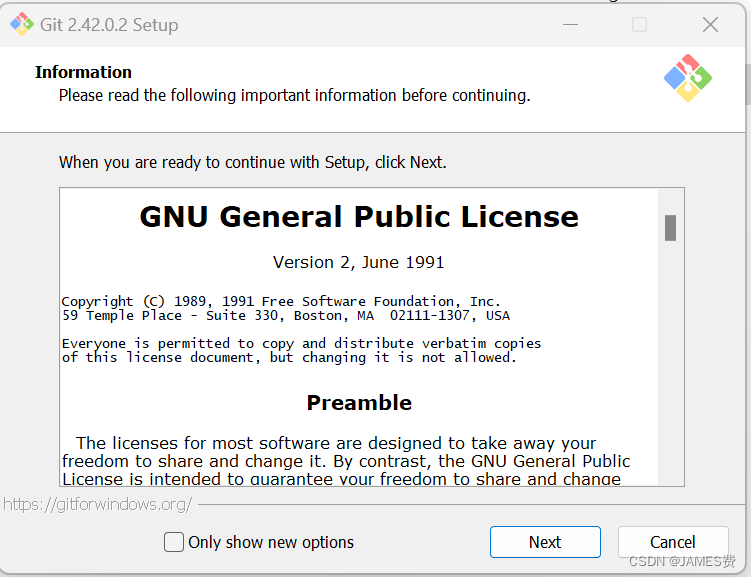
安装vcpkg
关于安装vcpkg详细步骤如下:
(1)下载
在D盘为 vcpkg 的克隆实例创建目录。
打开cmd,进入创建的目录,从 GitHub 克隆 vcpkg 存储库:https://github.com/Microsoft/vcpkg。
git clone https://github.com/microsoft/vcpkg
或者直接上github去打包下载。
(2)安装
下载完后,解压到安装目录。然后cmd进入vcpkg目录内,里面有个.bat文件,在 vcpkg 根目录下,cmd 下运行 vcpkg 引导程序命令:
bootstrap-vcpkg.bat
就算完成了。
(3)集成至vs
cmd进到vcpkg目录下,只要允许这个命令就可以
.\vcpkg integrate install如果后期不想集成可以通过指令去除
.\vcpkg integrate remove
安装cmake
这个也简单,直接去官网下载安装包,双击安装完事。
先打开下载链接点击下载,下后双击正常安装。
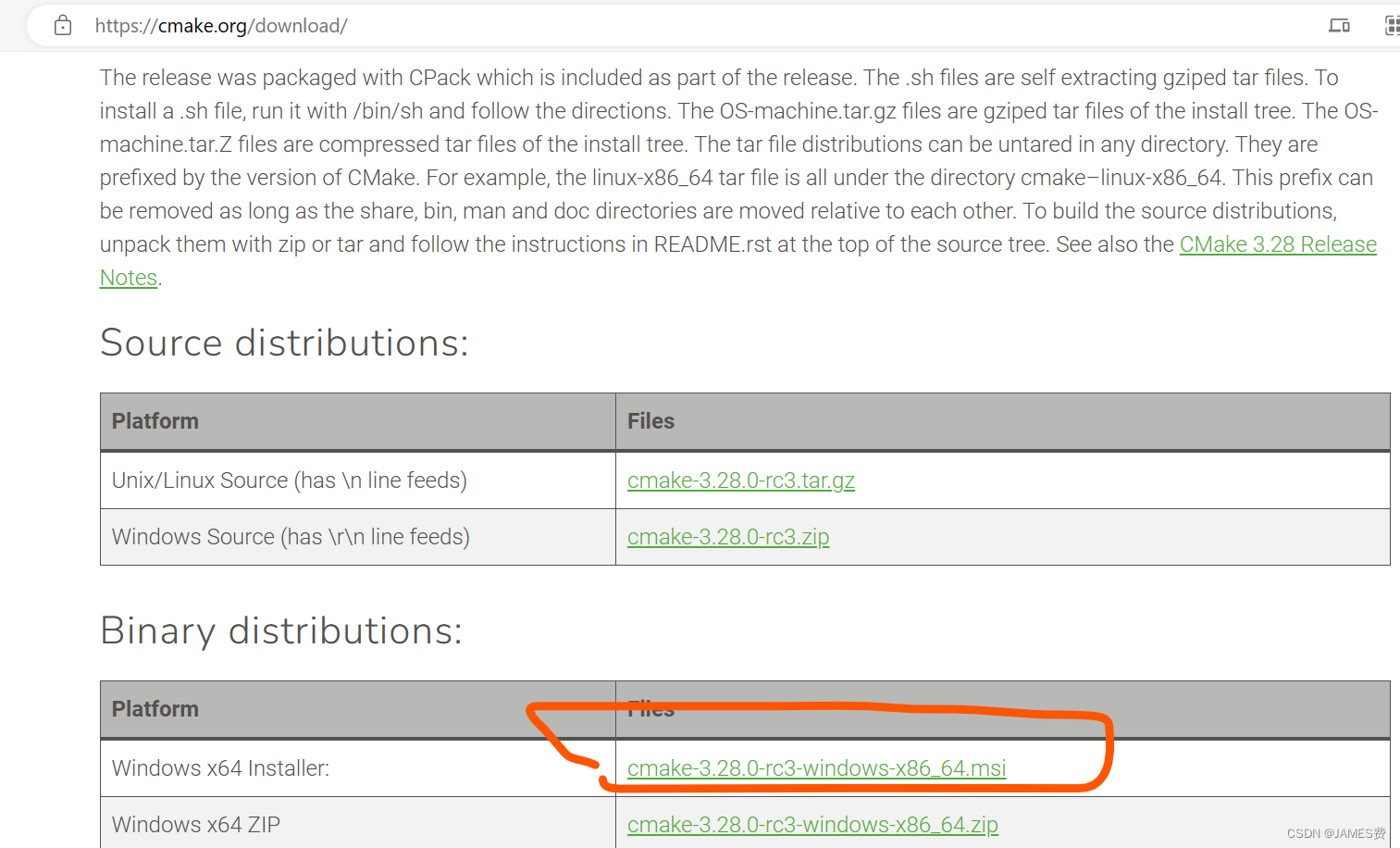
安装pangolin
非常简单,cmd进入vcpkg目录,输入指令安装:
#可以安装动态库(推荐)
vcpkg install pangolin:x64-windows
#也可以安装静态库
vcpkg install pangolin:x64-windows-static
#所有86、64的都装
vcpkg install pangolin
如上,加后缀可以安装相应的静态和动态库,建议安装动态库,碰到过一些vcpkg的c++项目,动态库混到了静态库里。个人感觉,在window中,貌似动态库更稳定。
2、应用实例c++工程
接下来我们来创建工程:
(1)vs创建新工程
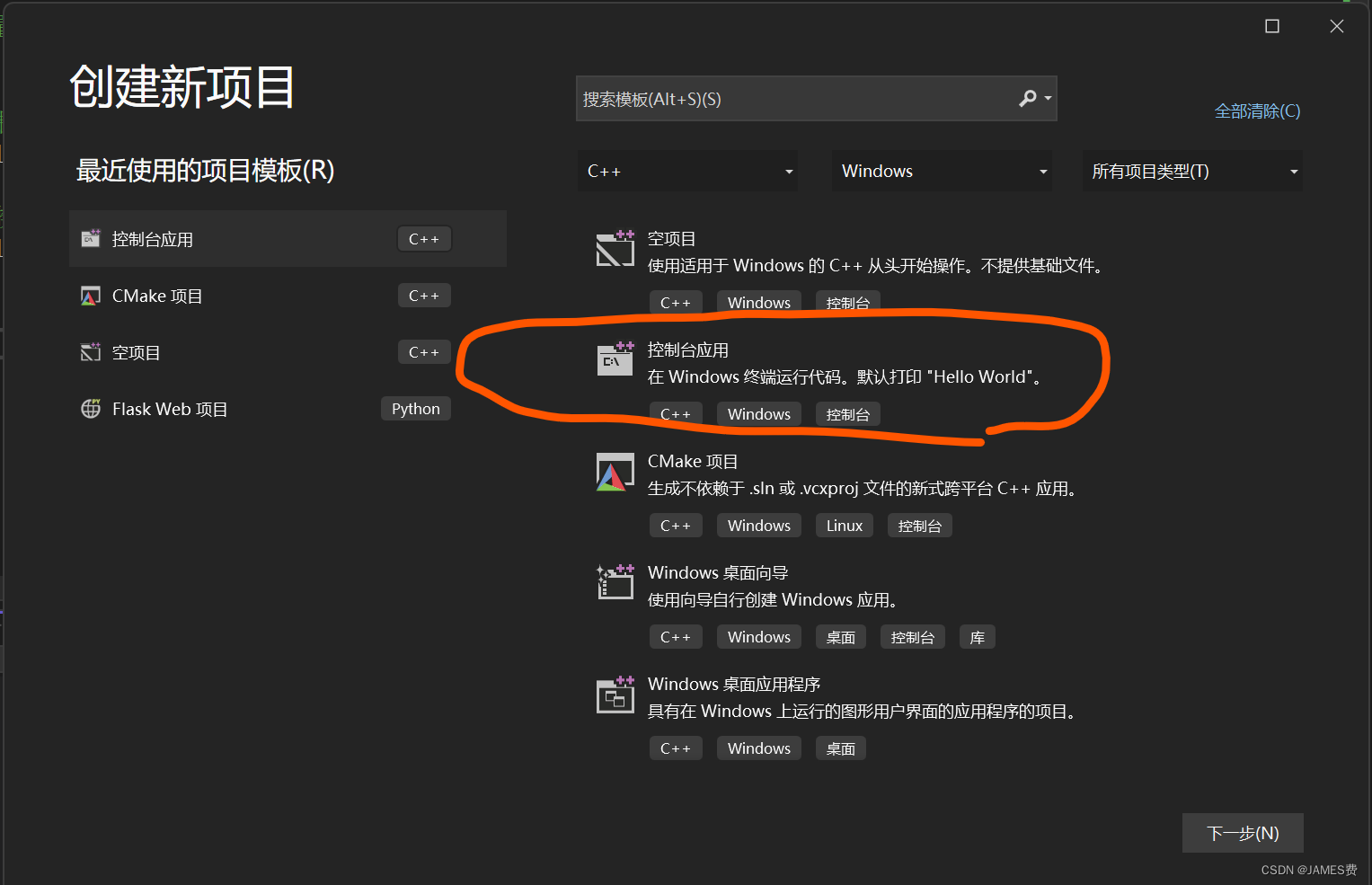

(2)新工程依赖配置
这里由于vs已经集成进了vpkg,所以vpkg安装的库的头文件,vs自动能够找到了。我们要添加的是lib库链接:
已经上传资源
设置成release、DLL模式
编译中发现,如果我们链接的时lib动态库,他是release的动态库,不是debug的,因此需要选release模式。

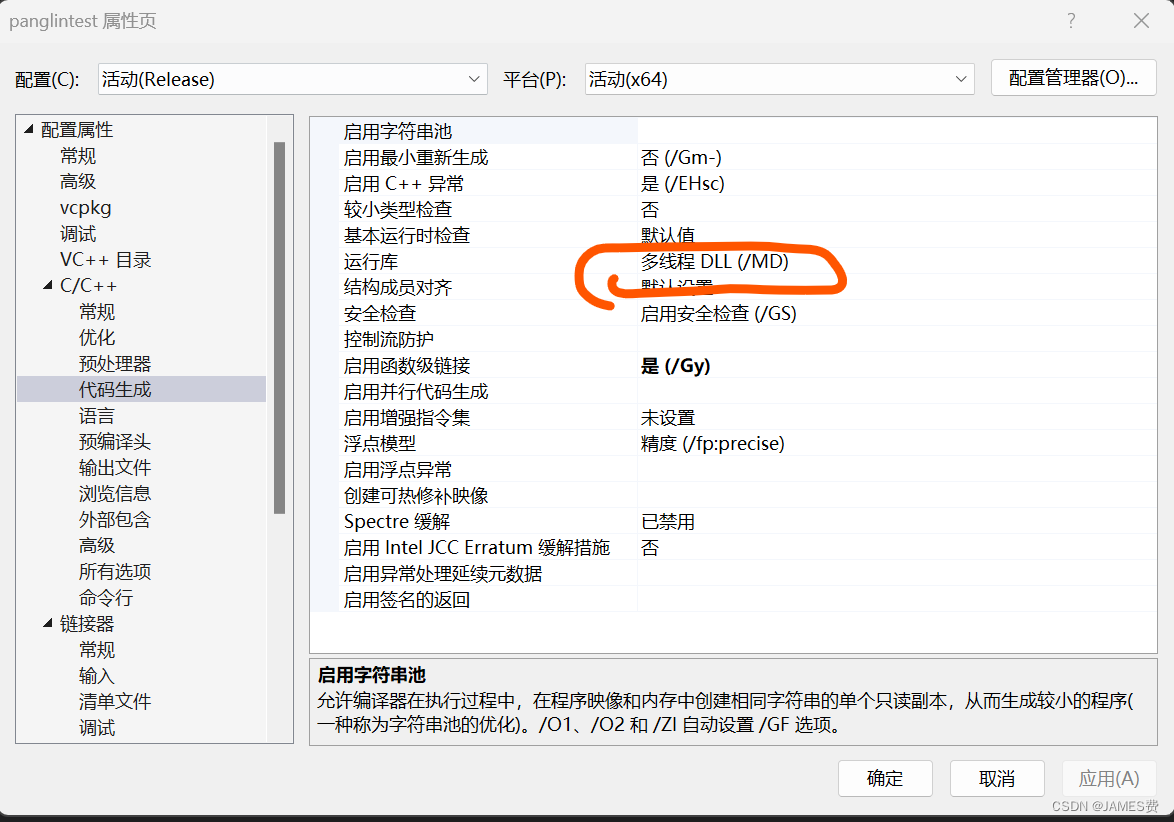
设置成c++17标准
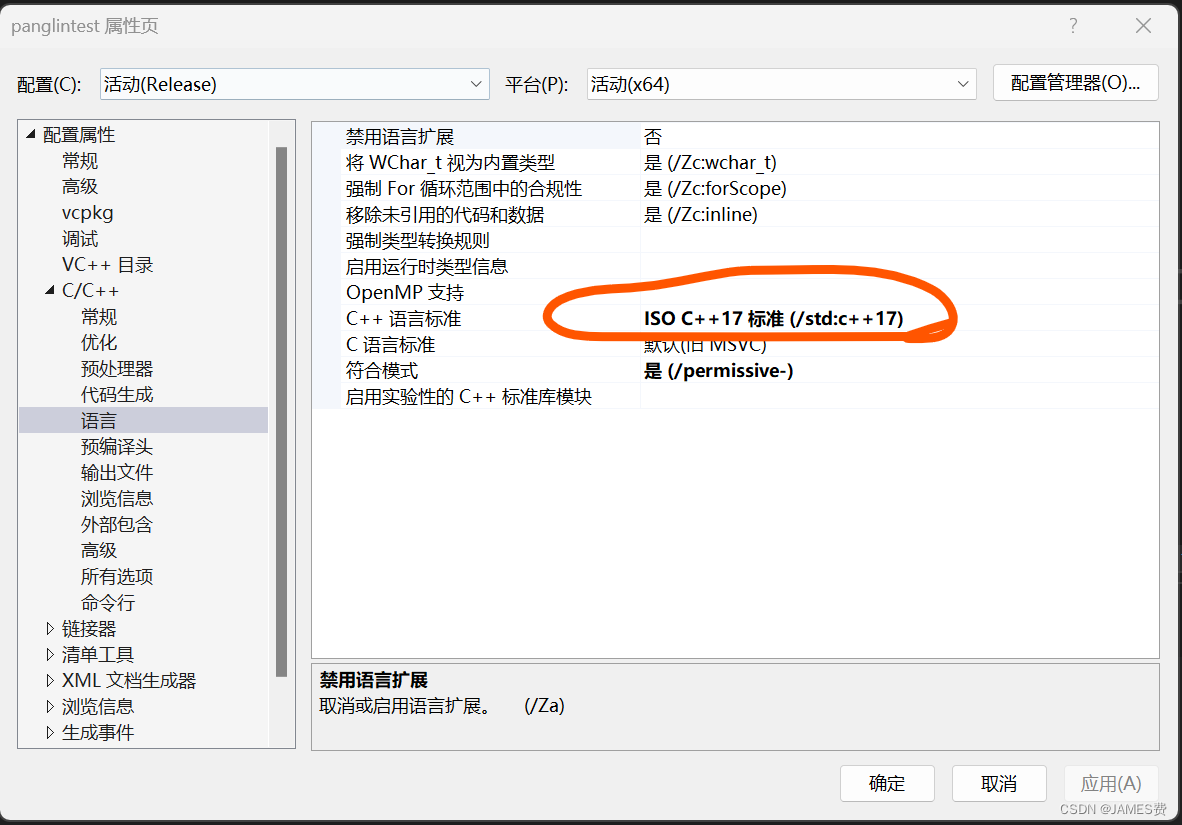
加入预编译宏
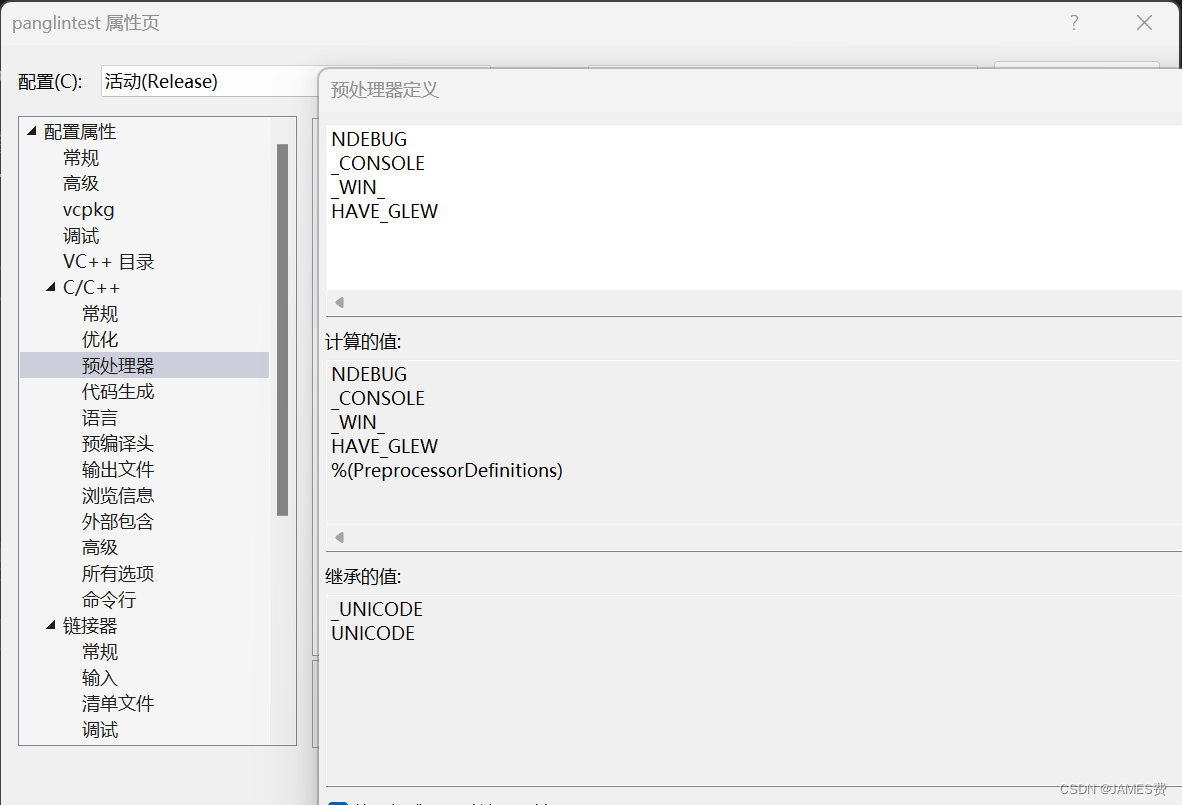
_WIN_
HAVE_GLEW
加入lib链接
这里我们为了图方便,直接把所有pangolin安装时生成的lib都链接进了工程,还有一些必要的lib,具体文件的路径,根据安装情况而修改:
D:\vcpkg-master\installed\x64-windows\lib\OpenGL32.Lib
D:\Windows Kits\10\Lib\10.0.22000.0\um\x64\mfplat.lib
D:\Windows Kits\10\Lib\10.0.22000.0\um\x64\Mf.lib
D:\Windows Kits\10\Lib\10.0.22000.0\um\x64\Mfcore.lib
D:\Windows Kits\10\Lib\10.0.22000.0\um\x64\Mfreadwrite.lib
D:\Windows Kits\10\Lib\10.0.22000.0\um\x64\Strmiids.lib
D:\vcpkg-master\installed\x64-windows\lib\GlU32.Lib
D:\vcpkg-master\installed\x64-windows\lib\pango_tools.lib
D:\vcpkg-master\installed\x64-windows\lib\pango_display.lib
D:\vcpkg-master\installed\x64-windows\lib\pango_plot.lib
D:\vcpkg-master\installed\x64-windows\lib\pango_windowing.lib
D:\vcpkg-master\installed\x64-windows\lib\pango_video.lib
D:\vcpkg-master\installed\x64-windows\lib\pango_scene.lib
D:\vcpkg-master\installed\x64-windows\lib\pango_glgeometry.lib
D:\vcpkg-master\installed\x64-windows\lib\pango_opengl.lib
D:\vcpkg-master\installed\x64-windows\lib\pango_geometry.lib
D:\vcpkg-master\installed\x64-windows\lib\pango_packetstream.lib
D:\vcpkg-master\installed\x64-windows\lib\pango_vars.lib
D:\vcpkg-master\installed\x64-windows\lib\tinyobj.lib
D:\vcpkg-master\installed\x64-windows\lib\pango_image.lib
D:\vcpkg-master\installed\x64-windows\lib\pango_core.lib
D:\vcpkg-master\installed\x64-windows\lib\libpng16.lib
D:\vcpkg-master\installed\x64-windows\lib\zlib.lib
D:\vcpkg-master\installed\x64-windows\lib\turbojpeg.lib
D:\vcpkg-master\installed\x64-windows\lib\jpeg.lib
D:\vcpkg-master\installed\x64-windows\lib\glew32.lib
D:\vcpkg-master\installed\x64-windows\lib\avutil.lib
D:\vcpkg-master\installed\x64-windows\lib\swscale.lib
D:\vcpkg-master\installed\x64-windows\lib\avcodec.lib
D:\vcpkg-master\installed\x64-windows\lib\avformat.lib
D:\vcpkg-master\installed\x64-windows\lib\swresample.lib
D:\vcpkg-master\installed\x64-windows\lib\avdevice.lib
D:\vcpkg-master\installed\x64-windows\lib\avfilter.lib
(3)cpp文件
简单的画一个三维box图,cpp文件如下:
#include <pangolin/pangolin.h>int main()
{// 创建一个窗口,设置窗口名称和大小pangolin::CreateWindowAndBind("HelloPangolin", 640, 480);// 创建一个交互面板pangolin::View& d_panel = pangolin::CreatePanel("ui").SetBounds(0.0, 1.0, 0.0, pangolin::Attach::Pix(175));// 构建相机对象pangolin::OpenGlRenderState s_cam(// 相机参数pangolin::ProjectionMatrix(640, 480, 420, 420, 320, 240, 0.2, 100),// 相机、视点初始位置pangolin::ModelViewLookAt(-2, 2, -2, 0, 0, 0, pangolin::AxisY));// 创建一个三维观察窗口pangolin::View& d_cam = pangolin::Display("cam").SetBounds(0.0, 1.0, pangolin::Attach::Pix(175), 1.0).SetHandler(new pangolin::Handler3D(s_cam));// 循环渲染while (!pangolin::ShouldQuit()){// 清空缓冲区glClear(GL_COLOR_BUFFER_BIT | GL_DEPTH_BUFFER_BIT);// 设置当前的渲染状态d_cam.Activate(s_cam);// 绘制一个立方体pangolin::glDrawColouredCube();// 交换缓冲区并检查事件pangolin::FinishFrame();}return 0;
}
(3)编译运行

3、后记
搞定了windows运行Pangolin应用的流程。我们就可以结合其它应用,如3D深度相机、如slam建图、如pybind11,进行更加深入广泛的点云地图应用。
还可生成简单的粒子动画:

这篇关于windows运行Pangolin应用填坑心得——如何在window应用轻量级opengl软件Pangolin库显示3D界面及窗口的文章就介绍到这儿,希望我们推荐的文章对编程师们有所帮助!






